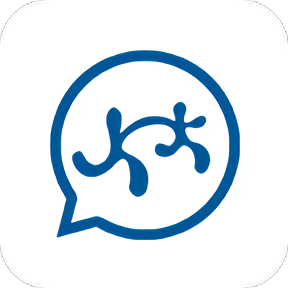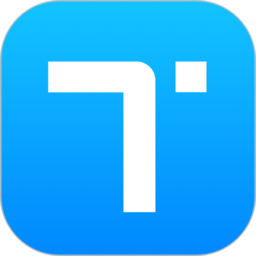剪映APP虽然在前段时间才上线,但是其中强大的自动卡点功能已经吸引了很多用户关注,大家都表示想借助APP来学习如何卡点。那么下面小编就为大家介绍一下通过剪映制作卡点视频的方法,相信可以帮助到你。
剪映制作卡点视频的步骤:
1、现在如果要制作出卡点效果的视频,大家就得先下载“剪映”APP,然后从主页里点击“新建项目”按钮,然后从手机本地导入相关的素材进行编辑。
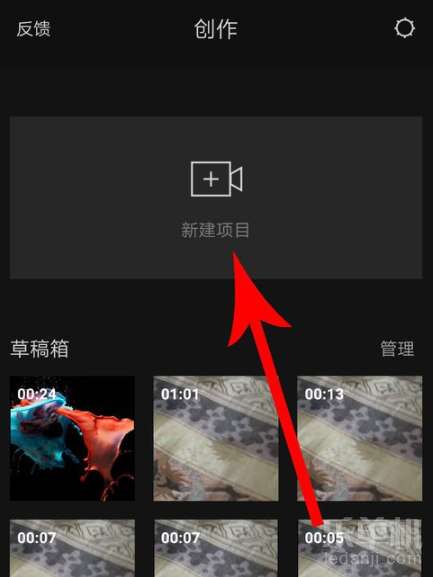
2、而在进入编辑界面之后,我们就可以找到底端的“音频”功能,并且从下方列表里选择“音乐”按钮,找到在线卡点的曲库。
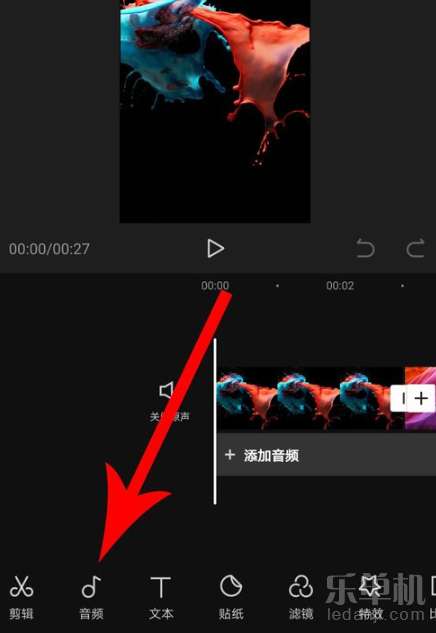
3、随后需要进入卡点曲库下载感兴趣的音乐,并且选择右侧的“使用”按钮,将其应用到当前素材上。
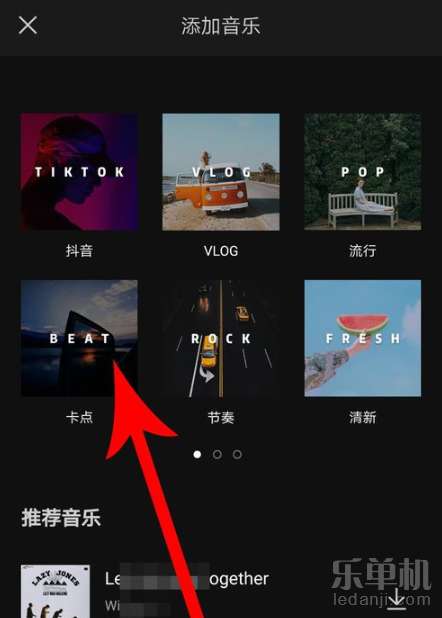
4、随后我们需要点击上方刚刚添加的音频列,从唤起的菜单里找到“卡点”功能进行设置,非常方便。
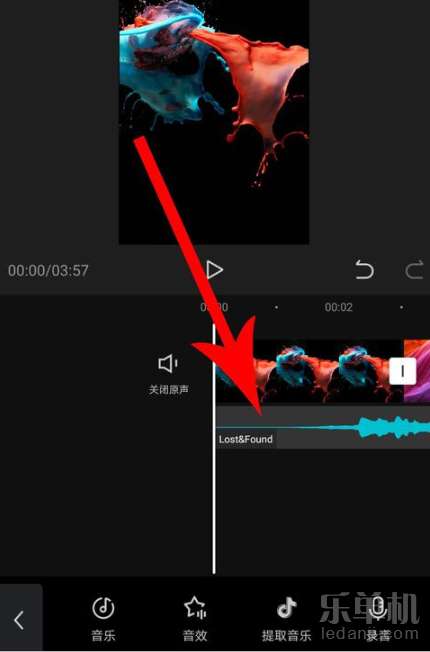
5、打开卡点的列表之后,大家还需要选择左侧的“自动卡点”按钮(如下所示),这样就能将每次卡点的节奏用黄点标注出来。
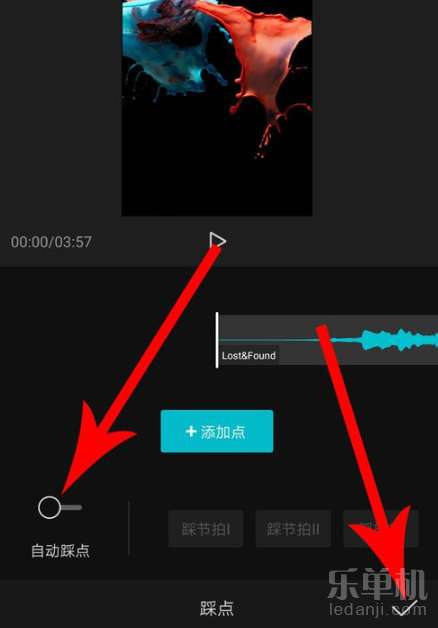
6、最后在将上方素材的内容进行拖动剪辑,让它符合黄点的节奏(如下所示),如此就能成功制作出卡点效果的视频了。
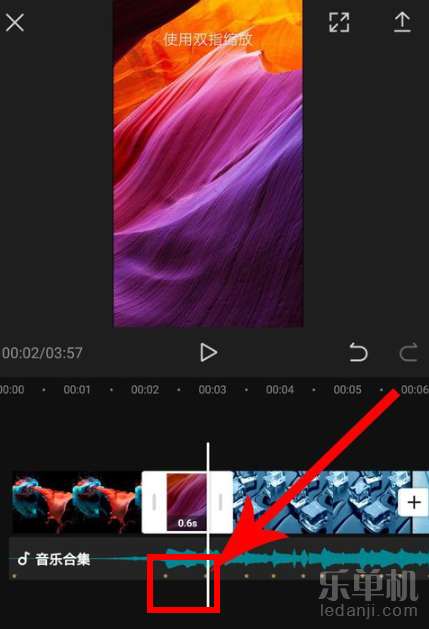
想轻松制作卡点视频的话,那就按照以上方法设置吧!
| 剪映功能教程大全 | |||
| 旋转特效 | 两个特效 | 多余音乐 | 比例 |
| 分辨率 | 转场时间 | 截取变速 | 分割音乐 |
| 换声音 | 多余部分 | 文本朗读 | 三屏 |
| 视频速度 | 羽化功能 | 混合模式 | 背景样式 |
| 分割视频 | 画中画 | 加边框 | 添加照片 |
| 视频封面 | 识别字幕 | 马赛克 | 加特效 |
| 旋转视频 | 加速录音 | 倒放 | 添加字幕 |
| 变速 | 调整时间 | 转场 | 添加音乐 |
| 去水印 | 卡点 | ||